Задача: Приобщить установку Ubuntu 18.04 Server по сети через сервис Fog Project.
Если на моем тестовом сервере со связкой Debian 10 + Proxmox 6.4-13 для всех виртуальных машин я в качестве настроек BIOS выбираю "Default (SeaBIOS)", т.е. по сути это режим Legacy (Устаревший режим загрузки). Но вот что оттестировано на нем, возможно если режим загрузки BIOS будет UEFI (OVMF (UEFI))(после настроил чтобы было 2 варианта оба: UEFI + Legacy вместе) я думаю, что не будет работать, хотя кто его знает. Проверять буду на сервисе, который использую дома — это FOG PROJECT
Предварительные действия:
Обновленная установка FOG Project on Ubuntu 18.04 ServerМеню загрузки Ubuntu 18.04 Server через IPXE
В настройках сервиса DHCP на Mikrotik использую
winbox.exe - IP&MAC + user&pass - IP - DHCP Server — вкладка Networks — и для сети 172.35.35.0/24
Next Server: 172.35.35.18Boot File Name: undionly.kpxe
Это настройки взаимодействия если сторона у которой режим развертывания операционной системы, как Legacy
Чтобы появилась возможность использовать UEFI, нужно undionly.kpxe заменить на snponly.efi
Next Server: 172.35.35.18Boot File Name: snponly.efi
ekzorchik@srv-fog:~$ ls -l /tftpboot | grep snponly.efi -rw-r-xr-x 1 fog root 222592 Feb 21 2022 snponly.efi ekzorchik@srv-fog:~$
На заметку: можно скачать файлы
cd /tftproot for i in ipxe.efi snponly.efi undionly.kpxe ipxe.pxe; do wget -nc http://boot.ipxe.org/$i; done
После чего при создании виртуальной машины внутри Proxmox 6.4-13 указываю
Node: srv-proxmox2VM ID: 701Name: srv-test-pxe2Do not use any media: отмечаюType: LinuxVersion: 5.x - 2.6 KernelGraphic card: DefaultSCSI Controller: VirtIO SCSIQemu Agent: отмечаю галочкойBIOS: OVMF (UEFI)Add EFI disk: отмечаю галочкойStorage: выбираю к примеру raid4tbFormat: Raw disk image (raw)Machine: Default (i440fx)Bus/Device: VirtIO BlockStorage: raid4tbDisk size (GiB): 50Format: Raw disk image (raw)Cache: Default (No cache)Sockets: 1Cores: 4Type: Default (kvm64)Memory (MiB): 2048Bridge: vmbr0Model: VirtIO (paravirtualized)
Порядок загрузки у созданной VM выглядит, как Options: virti0,net0,ide2
На заметку: Если открыть Hardware созданной виртуальной машины то видно что помимо диска для системы имеется еще диск: EFI Disk: raid4tb:vm-701-disk1,size=1M
Запускаю VM и перехожу в >_ Console, выбираю свою установку OS: Ubuntu 18.04 Server и нажимаю клавишу Enter:
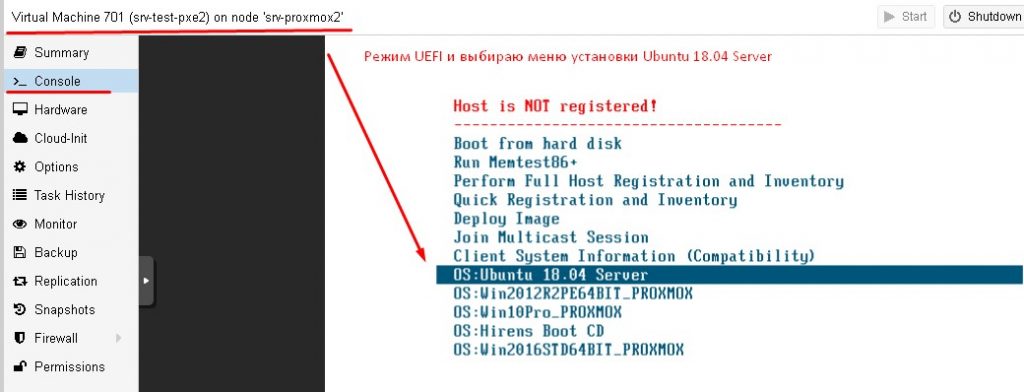
и начинается установка (автоматизированная, т.к. используется файл ответов для инсталлятора и скрипт базовой настройки), ожидаю… проходит время и меня приветствует установленная операционная система Ubuntu 18.04 Server
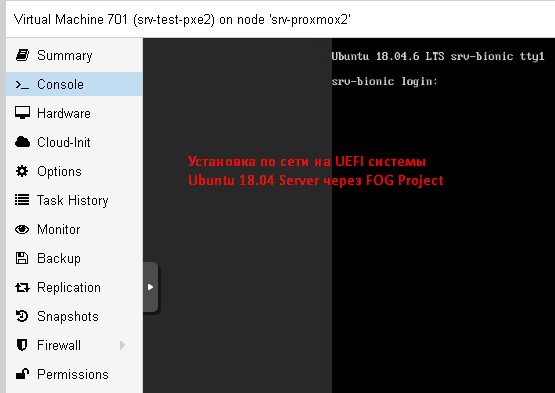
А если создавать виртуальную машину и выбрать BIOS = Default (SeaBIOS), т.е. Legacy то установка
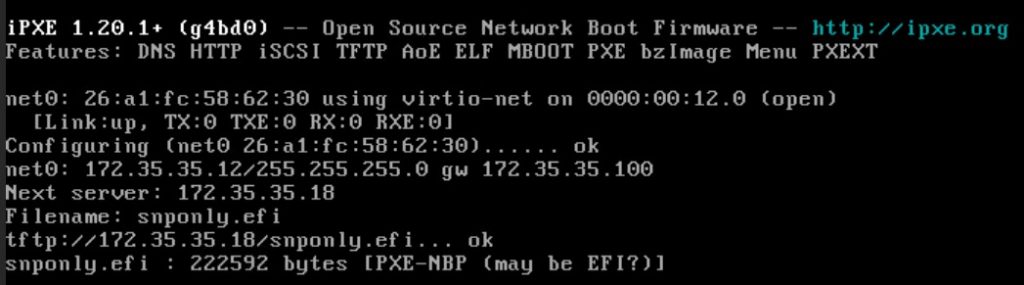
просто не пойдет, до тех пор пока в настройках DHCP не поменяем snponly.efi на undionly.kpxe.
Итого: Для домашних нужд можно иметь два VLAN где для одного VLAN стоит настройка undionly.kpxe (Legacy режим), а для другого snponly.efi (UEFI режим). Пока как-то так, возможно можно как-то обобщить, но этого я не знаю (буду разбираться, может в дальнейшем что-то, да и получится).
А нет, не нужно два разных VLAN, можно поступить проще:
on Mikrotik
winbox - IP&DNS + user&pass - IP - DHCP Server — вкладка Options, нажимаю Add
Name: UEFICode: 67Value: 'snponly.efi'
после нажимаю Apply, OK.
перехожу на вкладку Networks, открываю сеть 172.35.35.0.24 и настройки для работы с сетевой загрузкой, как для UEFI, так и Legacy режимом:
Next Server: 172.35.35.18Boot File Name: undionly.kpxeDHCP Options: выбираю UEFI
после нажимаю Apply, OK
Вот теперь то что нужно.
На этом у меня пока все, с уважением автор блога Олло Александр aka ekzorchik.